Shenzhou Win11-Upgrade-Tutorial
Shenzhou ist eine sehr kostengünstige inländische Computermarke. Sie verfügt über viele preisgünstige und hochkonfigurierte Computergeräte, die viele Benutzer anziehen. Daher haben Benutzer beim Start des Win11-Systems Fragen zum Upgrade von Win11 gestellt. Tatsächlich ist die Upgrade-Methode sehr einfach.

So aktualisieren Sie Win11 in Shenzhou:
Methode 1:
1 Zuerst müssen wir unsere Computerkonfiguration überprüfen, um sicherzustellen, dass sie die Upgrade-Anforderungen von Win11 erfüllt.
2. Die Mindestkonfigurationsanforderungen für Win11 sind wie folgt:
Prozessor: 1 GHz oder schnellerer Prozessor oder System-on-Chip (SoC), der 64-Bit unterstützt
RAM: 4 GB und mehr RAM
Speicher: 64 GB oder mehr mehr Speichergerät
System-Firmware: Unterstützt UEFI Secure Boot
TPM: Trusted Platform Module (TPM)
Grafikkarte: DirectX 12 oder höher, unterstützt WDDM2.0-Treiber
Monitor: Diagonale ist größer als 9 Zoll hoch -Definition-Display (720p) mit 8 Bit pro Farbkanal.
3. Wenn die oben genannten Konfigurationsanforderungen erfüllt sind, können wir die von Microsoft bereitgestellte Methode zum Upgrade von win11 verwenden.
4. Drücken Sie zunächst „win+i“ auf der Tastatur, um die Einstellungen einzugeben.
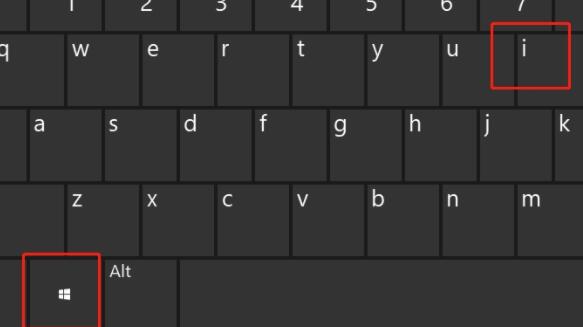
5. Suchen und öffnen Sie dann „Update und Sicherheit“
6. Wenn wir nicht mit einem Microsoft-Konto angemeldet sind, müssen wir uns zuerst anmelden. 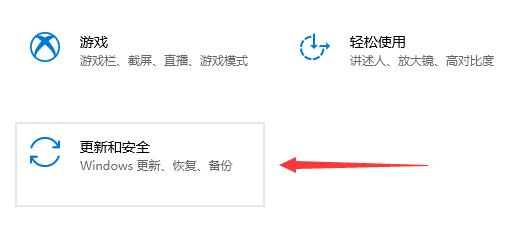
7. Klicken Sie auf „Start“, um dem Plan beizutreten, und wählen Sie dann „Beta-Kanal“ aus Sicherheitsschnittstelle. Win11 automatisch für Sie aktualisieren. 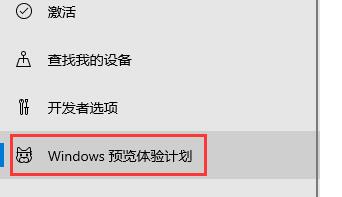
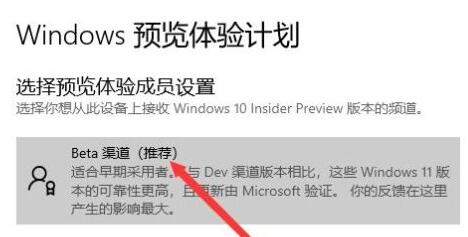 1 Wenn wir die oben genannten Konfigurationsanforderungen von win11 nicht erfüllen, können wir das Spiegelsystem verwenden um es zu installieren.
1 Wenn wir die oben genannten Konfigurationsanforderungen von win11 nicht erfüllen, können wir das Spiegelsystem verwenden um es zu installieren.
2. Die folgende Systeminstallationsmethode ist sehr einfach und kann von Anfängern schnell erlernt werden. Die Installation kann in zehn Minuten abgeschlossen werden. ?
Das obige ist der detaillierte Inhalt vonShenzhou Win11-Upgrade-Tutorial. Für weitere Informationen folgen Sie bitte anderen verwandten Artikeln auf der PHP chinesischen Website!

Heiße KI -Werkzeuge

Undresser.AI Undress
KI-gestützte App zum Erstellen realistischer Aktfotos

AI Clothes Remover
Online-KI-Tool zum Entfernen von Kleidung aus Fotos.

Undress AI Tool
Ausziehbilder kostenlos

Clothoff.io
KI-Kleiderentferner

AI Hentai Generator
Erstellen Sie kostenlos Ai Hentai.

Heißer Artikel

Heiße Werkzeuge

Notepad++7.3.1
Einfach zu bedienender und kostenloser Code-Editor

SublimeText3 chinesische Version
Chinesische Version, sehr einfach zu bedienen

Senden Sie Studio 13.0.1
Leistungsstarke integrierte PHP-Entwicklungsumgebung

Dreamweaver CS6
Visuelle Webentwicklungstools

SublimeText3 Mac-Version
Codebearbeitungssoftware auf Gottesniveau (SublimeText3)

Heiße Themen
 1384
1384
 52
52
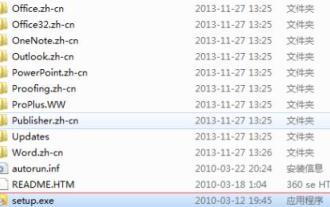 Erfahren Sie, wie Sie Office 2007 auf 2016 aktualisieren
Jan 06, 2024 pm 05:10 PM
Erfahren Sie, wie Sie Office 2007 auf 2016 aktualisieren
Jan 06, 2024 pm 05:10 PM
Einige Benutzer von Office 2007 sind der Meinung, dass die Version veraltet ist und viele Funktionen nicht mehr ausreichen, sodass sie auf 2016 aktualisieren möchten. Aus diesem Grund wird das folgende Upgrade-Tutorial bereitgestellt. Sehen wir uns an, wie ein Upgrade von Office 2007 auf 2016 durchgeführt wird . So aktualisieren Sie Office2007 auf 2016: 1. Zuerst müssen Benutzer Office2016 herunterladen und dann auf „setup.exe“ klicken. 2. Dann können Sie auf die Installation warten. Wenn es mit Office2007 geliefert wird, wird es aktualisiert. 3. Warten Sie, bis die Installation abgeschlossen ist, um die vorherige Version zu überschreiben. 4. Abschließend können Sie im Startprogramm in der unteren linken Ecke sehen, dass das Upgrade erfolgreich war.
 Tutorial zum Upgrade des Win7-Systems Ihres Computers
Jul 12, 2023 pm 06:05 PM
Tutorial zum Upgrade des Win7-Systems Ihres Computers
Jul 12, 2023 pm 06:05 PM
Büroangestellte sind untrennbar mit Computern verbunden. Manchmal möchten wir unsere Computersysteme aktualisieren. Im Folgenden wird Win7 als Beispiel verwendet, um Ihnen zu zeigen, wie Sie das Win7-System aktualisieren und aktualisieren. 1. Schalten Sie den Computer ein, klicken Sie auf das Startmenü in der unteren linken Ecke des Computers und wählen Sie „Systemsteuerung“ aus den Optionen des Popup-Menüs. 2. Öffnen Sie die Systemsteuerung und klicken Sie auf „System und Sicherheit“, wie im Bild gezeigt. 3. Geben Sie die System- und Sicherheitsschnittstelle ein und klicken Sie auf „Nach Updates suchen“. 4. Öffnen Sie eine neue Seite und klicken Sie links auf der Seite auf „Einstellungen ändern“. 5. Rufen Sie die Seite „Einstellungen ändern“ auf, wählen Sie eine Option aus, der Redakteur wählte die dritte Option, wie unten gezeigt, und klicken Sie dann auf „OK“. 6. Rufen Sie dann automatisch die Seite zur Suche nach Updates auf, wie in der Abbildung mit dem Fortschrittsbalken für die Suche nach Updates dargestellt. 7. Dann wird angezeigt, dass zur Suche nach Updates zunächst WLAN installiert werden muss.
 Shenzhou Computer gab offiziell bekannt, dass die Konferenz zum 23-jährigen Jubiläum und zur Einführung neuer Produkte am 26. August um 10:00 Uhr stattfinden wird
Aug 14, 2024 pm 07:48 PM
Shenzhou Computer gab offiziell bekannt, dass die Konferenz zum 23-jährigen Jubiläum und zur Einführung neuer Produkte am 26. August um 10:00 Uhr stattfinden wird
Aug 14, 2024 pm 07:48 PM
Laut Nachrichten dieser Website vom 14. August gab der offizielle Weibo-Account von Shenzhou Computer gestern bekannt, dass die Feier zum 23. Jubiläum und die Konferenz zur Einführung neuer Produkte von Shenzhou Computer am 26. August 2024 um 10:00 Uhr im Auditorium stattfinden werden zweite Etage des Shenzhou Computer Building in Shenzhen. Das Thema dieser Jubiläumsveranstaltung zur Einführung neuer Produkte lautet „True Core AI, Shenzhou Voyage“. Am Anfang des Einladungsschreibens steht die Marke Intel. Es wird erwartet, dass neue AIPC-Produkte mit Intel-Prozessoren auf den Markt kommen. Der mittlere Teil des Einladungsbildes von Shenzhou Computer zeigt zwei Laptops vorne links, die mit einem kleinen Tastaturbereich ausgestattet sind Dieses Produkt ist dicker und mit einem nach hinten gerichteten Ausgang ausgestattet. Welche Art von Produkt der Bildinhalt betrifft, muss Shenzhou Computer jedoch noch am 26. dieses Monats offiziell veröffentlichen.
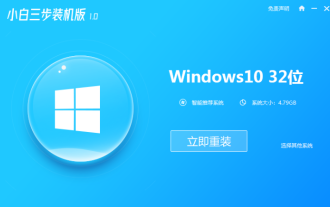 Tutorial zum One-Click-Upgrade von Win7 auf das Win10-System
Jul 15, 2023 pm 02:53 PM
Tutorial zum One-Click-Upgrade von Win7 auf das Win10-System
Jul 15, 2023 pm 02:53 PM
Wie wir alle wissen, ist Win10 derzeit das neueste Betriebssystem. Kürzlich haben mich viele Freunde gefragt, wie ich Win10 auf echtes Win7 aktualisieren kann. Tatsächlich ist die Methode sehr einfach. Heute stellt Ihnen der Editor eine sehr einfache Ein-Klick-Methode zur Neuinstallation des Win10-Systems vor. Lasst uns gemeinsam lernen! Tutorial zum Upgrade von Win7 auf Win10 mit einem Klick: 1. Durchsuchen Sie den Browser, um die dreistufige Installationssoftware von Xiaobai herunterzuladen, und öffnen Sie sie. Wählen Sie „Win10 installieren“ und klicken Sie auf „Sofort neu installieren“. (Beenden Sie die Sicherheitssoftware auf Ihrem Computer) 2. Warten Sie geduldig auf den Download, die Installation und die Bereitstellung. Im Allgemeinen fordert uns die Software nach Abschluss der Bereitstellung auf, den Computer neu zu starten (nach Abschluss dieses Schritts müssen wir ihn nicht mehr ausführen). 3. Wählen Sie nach dem Neustart die Eingabe des PE-Systems. 4. Als nächstes betreten wir das Pe-System
 Tutorial zum Upgrade von Win8 auf Win10
Jul 16, 2023 pm 01:01 PM
Tutorial zum Upgrade von Win8 auf Win10
Jul 16, 2023 pm 01:01 PM
Seit der Veröffentlichung von Microsofts Win10-System ist es in allen Aspekten viel besser als das Win8-System. Derzeit wird das Win10-System auch von den meisten Menschen verwendet. Wie führen Sie ein Upgrade von Win8 auf Win10 durch? Das Tutorial zum Upgrade von Win8 auf Win10. 1. Rufen Sie die Systemsteuerung auf – Windows Update und aktualisieren Sie den Win8-Systempatch auf den neuesten Stand. 2. In der unteren rechten Ecke wird ein Win10-Push-Symbol angezeigt. Klicken Sie darauf, um Windows 10 herunterzuladen. 3. Starten Sie dann den Download des Win10-Installationspakets. Der Download-Fortschritt kann auf der Windows-Update-Oberfläche angezeigt werden. Klicken Sie nach Abschluss auf „Jetzt neu starten“. 4. Klicken Sie, um die Software-Lizenzbedingungen von Microsoft zu akzeptieren. 5. Automatisches Ausführungserkennungssystem
 Shenzhou Win11-Upgrade-Tutorial
Jan 11, 2024 pm 06:06 PM
Shenzhou Win11-Upgrade-Tutorial
Jan 11, 2024 pm 06:06 PM
Shenzhou ist eine sehr kostengünstige inländische Computermarke. Sie verfügt über viele preisgünstige und hochkonfigurierte Computergeräte, die viele Benutzer anziehen. Daher haben Benutzer beim Start des Win11-Systems Fragen zum Upgrade von Win11 gestellt. Tatsächlich ist die Upgrade-Methode sehr einfach. So aktualisieren Sie Shenzhou auf Win11: Methode 1: 1. Zuerst müssen wir die Konfiguration unseres Computers überprüfen, um sicherzustellen, dass er die Upgrade-Anforderungen von Win11 erfüllt. 2. Die Mindestkonfigurationsanforderungen für Win11 sind wie folgt: Prozessor: 1 GHz oder schnellerer Prozessor oder System-on-a-Chip (SoC), der 64-Bit unterstützt RAM: 4 GB oder mehr RAM Speicher: 64 GB oder mehr Speichergerät System-Firmware: unterstützt UEFI Safe Boot-TPM:
 Grafische Demonstration des Upgrades von Win7 auf Win10
Jul 08, 2023 pm 01:21 PM
Grafische Demonstration des Upgrades von Win7 auf Win10
Jul 08, 2023 pm 01:21 PM
Das Win10-System ist mittlerweile das Mainstream-Betriebssystem und wird seit langem veröffentlicht. Seine Stabilität wird immer besser. Daher entscheiden sich viele Internetnutzer für ein Upgrade ihres Win7-Systems auf Win10. Einige Internetnutzer möchten wissen, wie man Win7 auf Win10 aktualisiert. Im Folgenden werde ich Ihnen das Tutorial zeigen, wie Sie Win7 auf Win10 aktualisieren. Wir können eine USB-Festplatte verwenden, um das Win10-System zu installieren, um den Zweck des Upgrades zu erreichen. Die spezifischen Schritte sind wie folgt: 1. Laden Sie zuerst das Ein-Klick-System-Neuinstallationstool von Kaka herunter und öffnen Sie es 8g oder höher Wählen Sie für eine leere U-Disk den Systemmodus „U-Disk-Neuinstallation“ und klicken Sie, um die Produktion zu starten. 2. Wählen Sie in dieser Schnittstelle das Win10-System aus, das installiert werden muss, und klicken Sie, um die Produktion zu starten. 3. Warten Sie
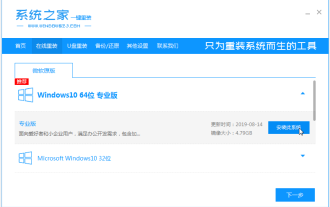 Grafische Demonstration des Upgrades von Win7 auf Win10
Jul 16, 2023 am 08:33 AM
Grafische Demonstration des Upgrades von Win7 auf Win10
Jul 16, 2023 am 08:33 AM
Das Win10-System zeichnet sich durch starke Funktionalität, hohe Stabilität und gute Kompatibilität aus und ist auch das aktuelle Mainstream-Betriebssystem. Daher möchten viele Internetnutzer das auf ihren ursprünglichen Computern installierte Win7 auf Win10 aktualisieren. Wie kann man also ein Win7- auf ein Win10-System aktualisieren? Derzeit gibt es nur sehr wenige Werbeaktionen, die ein direktes Upgrade auf das Win10-System ermöglichen. Wir können Win10 schnell installieren, indem wir das System mit einem Klick neu installieren. Der folgende Editor zeigt Ihnen das Tutorial zum Upgrade von Win7 auf Win10. Die spezifischen Schritte für die Ein-Klick-Neuinstallation zum Upgrade auf das Win10-System lauten wie folgt: 1. Laden Sie das One-Click-Neuinstallationssystem-Tool für die Startseite herunter, installieren Sie es, öffnen Sie es, wählen Sie das Win10-System aus, das installiert werden muss, und klicken Sie, um es zu installieren System. (Beachten Sie, dass Sie vor der Installation wichtige Daten sichern und den Computer ausschalten müssen.




